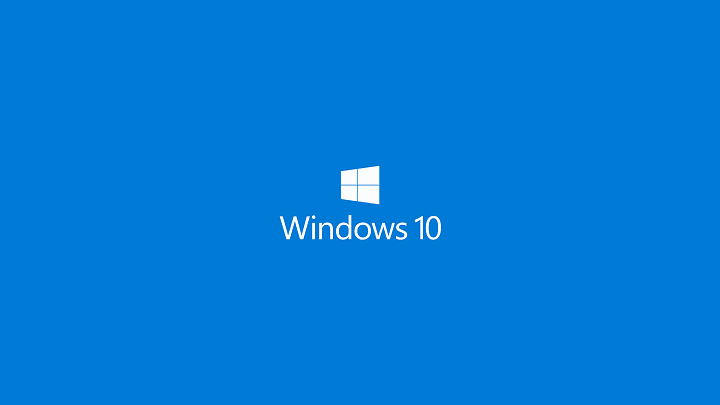- Puteți actualiza automat driverele controlerului Xbox One din Windows utilizând soluțiile încorporate.
- Păstrarea firmware-ului controlerului Xbox One este foarte recomandată, deoarece va preveni probleme precum întârzierea, înghețarea sau bâlbâiala în timpul jocului.
- Procesul este aproape identic atât pe Windows 11, cât și pe Windows 10, datorită numeroaselor asemănări.
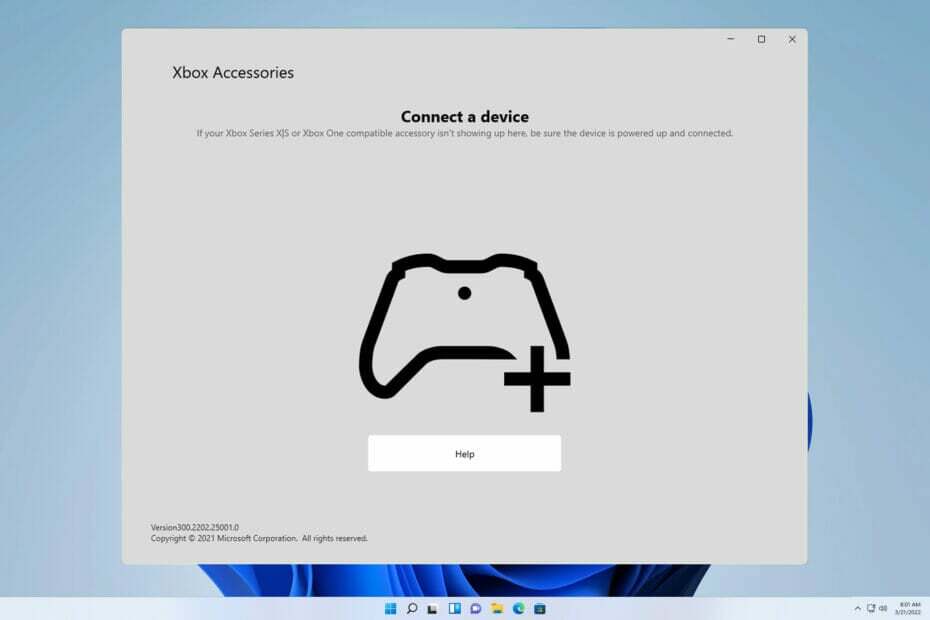
XINSTALAȚI FĂCÂND CLIC PE DESCARCARE FIȘIER
Acest software vă va menține driverele în funcțiune, protejându-vă astfel de erorile comune ale computerului și defecțiunile hardware. Verificați acum toate driverele dvs. în 3 pași simpli:
- Descărcați DriverFix (fișier de descărcare verificat).
- Clic Incepe scanarea pentru a găsi toate driverele problematice.
- Clic Actualizați driverele pentru a obține versiuni noi și pentru a evita defecțiunile sistemului.
- DriverFix a fost descărcat de 0 cititorii luna aceasta.
Menținerea controlerului la zi este importantă și, vorbind despre asta, este important să știți cum să actualizați driverele controlerului Xbox One pe Windows.
Cu toate acestea, imaginați-vă un scenariu în care vă conectați controlerul Xbox la computerul cu Windows 11 sau Windows 10, doar pentru a afla că există o Eroare la driverul controlerului Xbox.
Aici intervine acest ghid. Pentru că în această postare, vă vom explica cum puteți instala cele mai recente drivere de controler Xbox One pe Windows 10 sau Windows 11. Să verificăm ghidul.
Windows 10/11 are drivere pentru controler Xbox One?
Pentru a răspunde la aceasta, pe scurt, este că nici Windows 10, nici 11 nu sunt preinstalate cu drivere pentru controler Xbox One sau Xbox, de altfel.
Cu toate acestea, de îndată ce conectați Xbox One sau orice alt controler Xbox, sistemul de operare Windows 10/11 va detecta automat dispozitivul și va instala drivere compatibile.
Acest lucru anulează necesitatea de a instala drivere pentru controlerul Xbox One separat pe computerele cu Windows 10 sau 11.
Dar, la fel ca orice altă problemă Windows, există mai multe rapoarte ale utilizatorilor care susțin că computerul lor cu Windows 11 nu a recunoscut controlerul Xbox atunci când este conectat.
Din fericire, avem un ghid cuprinzător despre cum puteți remedia controlerul Xbox nerecunoscut în Windows 11, care ar putea să vă ajute să remediați problema.
Sfat de expert: Unele probleme ale PC-ului sunt greu de rezolvat, mai ales când vine vorba de depozite corupte sau de fișiere Windows lipsă. Dacă întâmpinați probleme la remedierea unei erori, este posibil ca sistemul dumneavoastră să fie parțial defect. Vă recomandăm să instalați Restoro, un instrument care vă va scana mașina și va identifica care este defecțiunea.
Click aici pentru a descărca și a începe repararea.
Utilizatorii Windows 10 nu sunt diferiți și se plâng de această problemă de ceva timp. Nu vă faceți griji, deoarece acest ghid v-a acoperit.
Cum pot actualiza driverele controlerului Xbox One pe Windows 10/11?
1. Actualizați prin Device Manager
Windows 11
- Conectați controlerul Xbox One la computer cu un cablu USB.
- apasă pe Victorie + X butoane pentru a deschide Manager de dispozitiv.

- Extindeți Controler Microsoft Xbox One categorie.
- Faceți clic dreapta pe el și selectați Actualizați driver-ul.

- Faceți clic pe Căutați automat drivere actualizate.
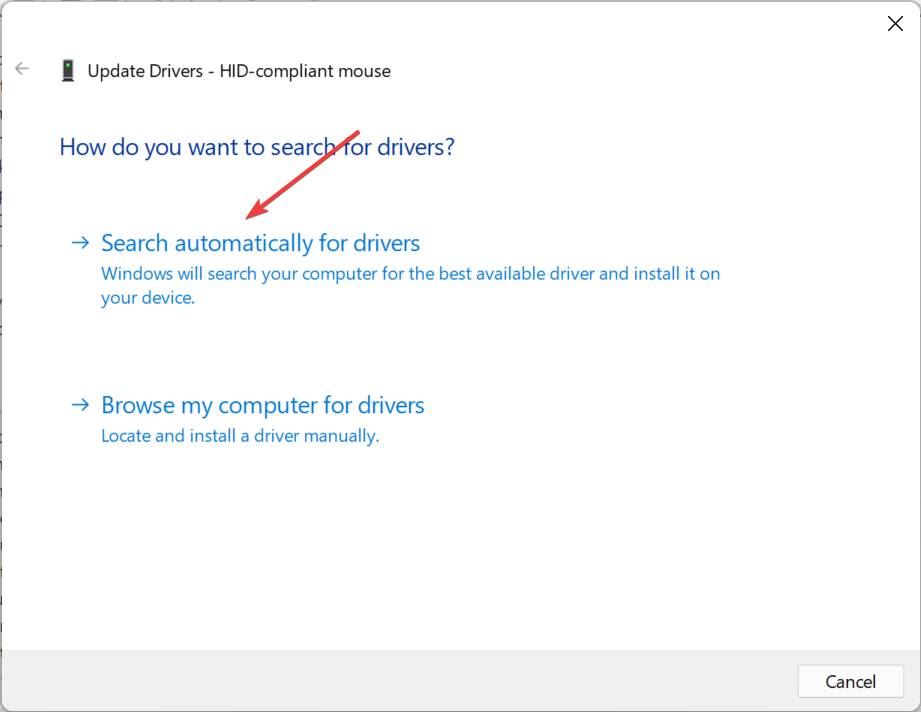
- Sistemul dvs. va căuta driverele actualizate și, dacă detectează unul, vă va solicita să actualizați.
- Repornire PC-ul.
Windows 10
- Asigurați-vă că controlerul este conectat cu un cablu USB.
- presa Windows tasta + X și selectați Manager de dispozitiv.
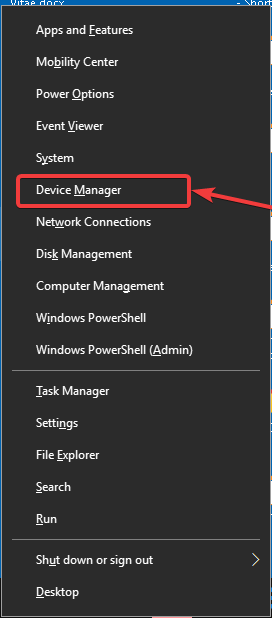
- Găsiți controlerul Xbox, faceți clic dreapta pe el și alegeți Actualizați driver-ul.

- Selectați Căutați automat drivere.

- Așteptați până când Windows descarcă driverul corespunzător.
Utilizarea pașilor de mai sus pentru a căuta drivere actualizate prin Device Manager este una dintre cele mai ușoare modalități de a actualiza driverul controlerului cu fir Xbox One pe Windows 10 sau 11.
2. Utilizați un software dedicat
- descarca si instaleaza DriverFix.
- Lansați software-ul DriverFix.
- Software-ul va efectua o analiză inițială a computerului dvs.
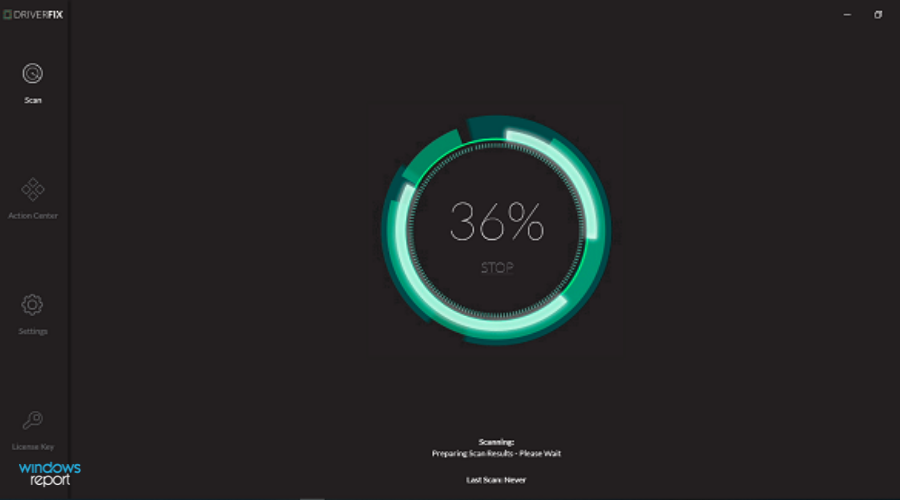
- Selectați toate driverele de actualizat sau de remediat. În cazul nostru, este Controler Xbox One conducător auto.
- Așteptați ca DriverFix să descarce driverele selectate pentru dvs.
- Click pe Instalează driver-ul.
- Urmați instrucțiunile de instalare ale driverului.
- Reporniți computerul dvs. pentru ca modificările să intre în vigoare.
DriverFix este o soluție unică pentru toate nevoile dvs. legate de șofer. Nu numai că vă permite să păstrați toate driverele de pe PC-ul Windows la zi, dar vă ajută și cu mai multe alte scenarii.
Puteți folosi acest instrument de încredere terță parte pentru a repara driverele defecte sau stricate, pentru a localiza driverele lipsă, pentru a efectua copii de siguranță ale driverelor, pentru a programa scanări și multe altele. Pentru mai multe informații, puteți consulta site-ul nostru dedicat Revizuire DriverFix.
3. Utilizați aplicația de accesorii Xbox
- Deschis Magazin Microsoft pe computerul dvs.
- Caută Accesorii Xbox. Selectați Accesorii Xbox din lista de rezultate.
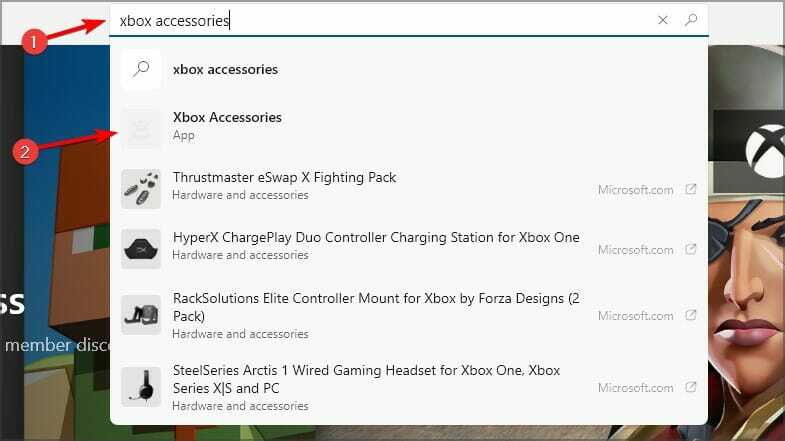
- Clic obține și așteptați descărcarea aplicației.
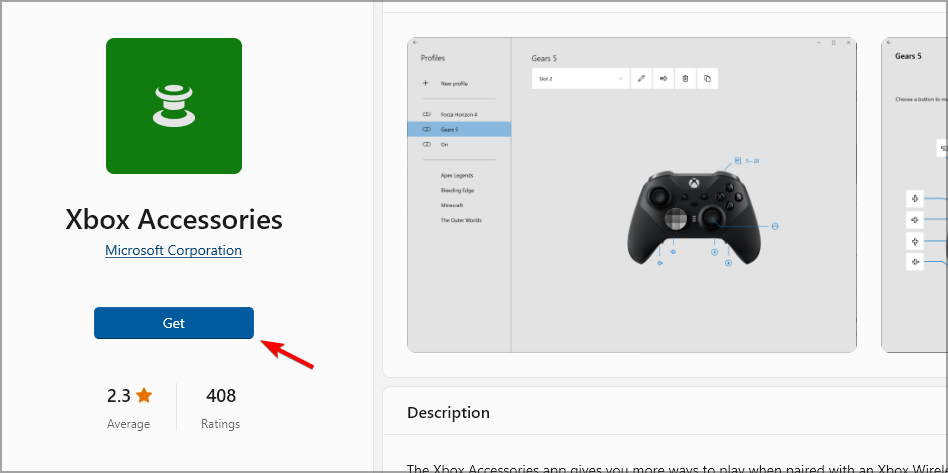
- Conectați-vă Controler Xbox One pentru dumneavoastră PC Windows 10 sau 11 folosind cablu USBși porniți aplicația.
- Aplicația Accesorii Xbox va detectează-ți controlerul.
- apasă pe Pictogramă cu 3 puncte sub Configurați butonul de pe pagina de pornire Accesorii Xbox.

- Dacă este disponibilă o nouă actualizare, veți vedea Actualizare necesara buton. Pentru unii utilizatori, chiar dacă actualizarea este disponibilă, spune aplicația Nicio actualizare disponibilă. Dar trebuie să faceți clic pe el continuu pentru a forța aplicația să verifice actualizările.
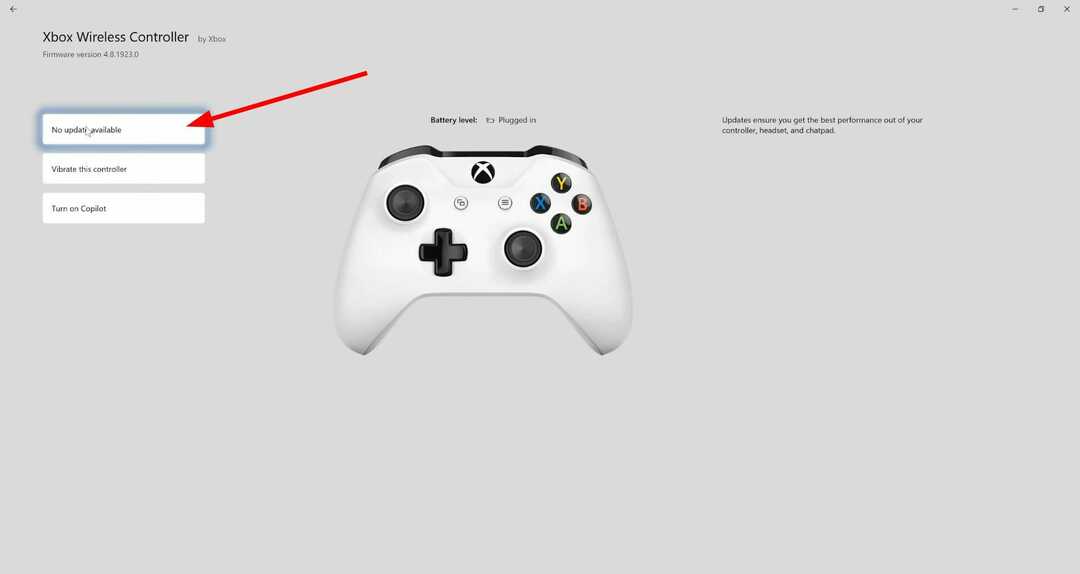
- Clic Continua.
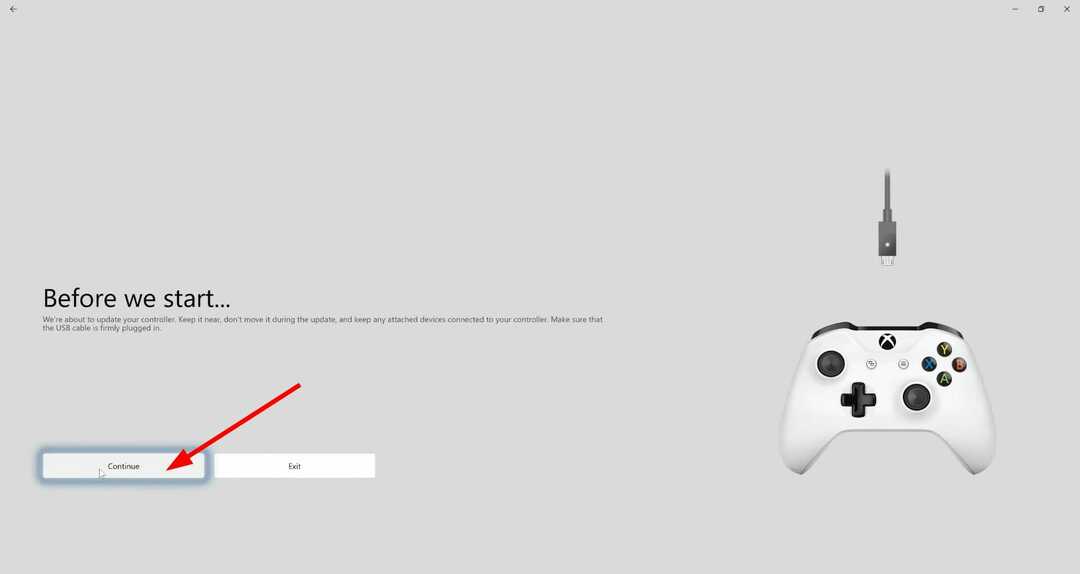
- The Aplicația Accesorii Xbox va începe procesul de actualizare.
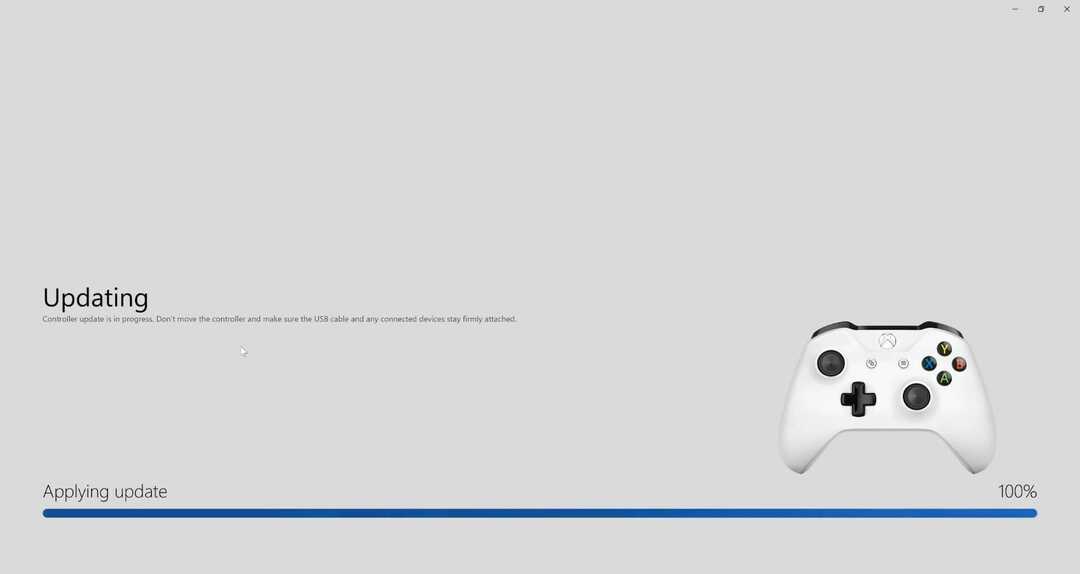
- Odată ce procesul este finalizat, veți vedea a bifă verde deasupra imaginii controlerului dvs.
- Clic Următorul.
Aceasta este o soluție simplă și vă va ajuta să actualizați driverul Bluetooth al controlerului Xbox One pe Windows 10 și 11.
- Care sunt butoanele R1 și L1 de pe controlerul Xbox?
- REPARAȚIE: Controlerul Xbox ajunge la playerul 2 de pe PC
- Bootrec nu este recunoscut în Windows 11? Aplicați această soluție ușoară
Folosind metodele de mai sus, puteți instala cu ușurință cele mai recente drivere de controler Xbox One pe computerul dvs. cu Windows 10 sau Windows 11.
Trebuie să menționăm că uneori puteți întâmpina o problemă în timp ce vă conectați controlerul Xbox, dar am tratat această problemă în documentul nostru Controlerul Xbox nu este recunoscut pe Windows 11 ghid.
Spuneți-ne în secțiunea de comentarii de mai jos care dintre metodele menționate mai sus ați urmat pentru a actualiza firmware-ul controlerului dvs. Xbox One de pe computerul Windows.
 Mai aveți probleme?Remediați-le cu acest instrument:
Mai aveți probleme?Remediați-le cu acest instrument:
- Descărcați acest instrument de reparare a computerului evaluat excelent pe TrustPilot.com (descărcarea începe pe această pagină).
- Clic Incepe scanarea pentru a găsi probleme Windows care ar putea cauza probleme PC-ului.
- Clic Repara tot pentru a remedia problemele legate de tehnologiile brevetate (Reducere exclusivă pentru cititorii noștri).
Restoro a fost descărcat de 0 cititorii luna aceasta.